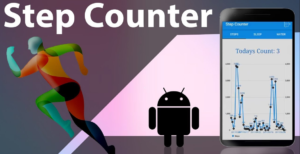Προσθέστε Emoji από Mac OS στο E-Mail με αυτά τα απλά βήματα
Το gmail κολλήθηκε στην ουρά
Με αυτά τα απλά βήματα, μπορούμε Προσθήκη Emojis to an ΗΛΕΚΤΡΟΝΙΚΗ ΔΙΕΥΘΥΝΣΗ από Mac εύκολα. Αυτή η επιλογή είναι ακόμα πιο απλή και παρουσιάζεται ως εναλλακτική στην εξαιρετικά γρήγορη συντόμευση πληκτρολογίου.
Πώς να προσθέσετε Emoji σε μηνύματα ηλεκτρονικού ταχυδρομείου
- Ανοίξαμε το δικό μας ΗΛΕΚΤΡΟΝΙΚΗ ΔΙΕΥΘΥΝΣΗ από το Μακ.
- Επιλέγουμε την επιλογή δημιουργίας, απάντησης ή προώθησης email.
- Εμείς Κοίτα για το χαμογελαστό πρόσωπο εικόνισμα στο κορυφαία μπάρα απο ΗΛΕΚΤΡΟΝΙΚΗ ΔΙΕΥΘΥΝΣΗ παράθυρο και επιλέξτε το.
- Κάνοντας αυτό, α νέο παράθυρο θα εμφανιστεί όπου μπορούμε να δούμε όλα τα Emojis που υπάρχουν και που μπορούμε να χρησιμοποιήσουμε για να προσθέσουμε στην αλληλογραφία μας.
Αρκετές επιλογές
Εκτός από τον εντοπισμό των Emojis σε αυτό το παράθυρο, μπορείτε εκτελώ ένας Αναζήτηση συγκεκριμένα από το κλειδί λέξης. Αυτό το κάνουμε μέσω του συνδυασμού των πλήκτρων: εντολή + έλεγχος + μπάρα διαστήματος, από όπου θα εμφανιστεί ένα νέο πάνελ στο οποίο μπορούμε να γράψουμε το όνομα του Emoji που θέλουμε Προσθήκη στο σώμα του μηνύματος.

Ένας πίνακας απαιτεί μια σύγχρονη έκδοση της έκδοσης 10.10 ή νεότερης έκδοσης για MacOS ή Mac OS X, αν και οι παλαιότερες εκδόσεις του Mac OS X είναι σύμφωνος με Emoji, αλλά όχι στον ίδιο πίνακα γρήγορης πρόσβασης ή με τον ίδιο συνδυασμό πλήκτρων.
ο παλμός kodi δεν λειτουργεί
Ποικιλία Emojis
Όπως κάθε Emoji μπορούμε να επιλέξουμε μεταξύ διαφορετικών σχήματα , κατευθύνσεις, και χρωματιστά , έχοντας τη δυνατότητα επιλογής έως ένα ειδικός απόχρωση δέρματος για ανθρώπινα εικονίδια.
Από αυτόν τον συντάκτη, όταν προσθέτουμε όποιος Emoji αυτό θα έχει το ίδιο μέγεθος όπως το μέγεθος της γραμματοσειράς το κείμενο του σώματος του το μήνυμα.
Διαφορετικά Μεγέθη
Με αυτή την έννοια, αν αλλάξουμε το μέγεθος του κειμένου αυτό το μέγεθος θα Επίσης, επηρεάζουν τις διαστάσεις του Emoji, ωστόσο, μπορούμε να εφαρμόσουμε διαφορετικές επιλογές μεγέθους στο Emoji ξεχωριστά.
Για να το κάνουμε αυτό, μπορούμε να επιλέξουμε το Emoji και στη συνέχεια να μας βοηθήσουμε με το επιλογές μενού, όπως εντολή + και εντολή - προς την αυξάνουν ή μείωση ο Μέγεθος απο Εικονίδια emoji.
απενεργοποίηση παρακολουθείτε ακόμα το youtube
Με αυτήν την απλή επιλογή από το κουμπί Emoji, μπορούμε να προσθέσουμε όσα Emoji θέλουμε, καθώς αντιπροσωπεύει ένα νέα επιλογή που βρίσκουμε από την εφαρμογή email Mac OS.
Δείτε επίσης: Η παραγωγή του iPhone στην Ινδία θα ξεκινήσει τον Ιούλιο